¿Cómo usar Math CAPTCHA en los formularios de contacto de WordPress?
Publicado: 2023-04-24¿Quiere aprender a usar CAPTCHA matemático en los formularios de contacto de WordPress? ¡Te mostraremos cómo!
No sorprende que las personas encuentren que los CAPTCHA en los formularios de contacto son molestos, que distraen y consumen mucho tiempo.
Pero no podemos negar el hecho de que es una herramienta esencial contra el correo no deseado. Protege sus formularios de contacto de recibir envíos de spam.
Por lo tanto, discutiremos cómo usar el CAPTCHA matemático en los formularios de contacto de WordPress en este artículo.
¡Vamos a empezar!
Tabla de contenido
¿Por qué usar Math CAPTCHA en los formularios de WordPress? (5 Beneficios)
CAPTCHA significa Prueba de Turing Pública Completamente Automatizada para Distinguir Computadoras y Humanos . Básicamente, es una herramienta utilizada para diferenciar entre usuarios reales y automatizados.
Hay varios tipos de CAPTCHA, y el CAPTCHA matemático también es una de las variantes.
Al igual que su nombre, a los usuarios se les presenta un problema matemático que deben resolver antes de enviar un formulario en línea.
El trabajo principal de cada CAPTCHA es proteger su formulario de bots y spam.
Y el CAPTCHA matemático hace más o menos lo mismo. Pero hay varias razones por las que el CAPTCHA matemático se destaca sobre otros captchas , que enumeramos a continuación:
- Protección eficaz contra el correo no deseado : los CAPTCHA matemáticos hacen que los usuarios resuelvan problemas matemáticos simples. Bloquea de manera efectiva a los bots de spam automatizados para que no envíen formularios y comentarios o creen cuentas falsas.
- Fácil de usar : a diferencia de otros CAPTCHA que requieren que los usuarios descifren imágenes o textos retorcidos, los captchas matemáticos son comparativamente más fáciles.
- Accesibilidad : los CAPTCHA matemáticos son más accesibles para los usuarios con discapacidad visual u otras discapacidades visuales.
- Personalizable : los CAPTCHA matemáticos son fácilmente personalizables. Uno puede ajustar el nivel de dificultad de los problemas matemáticos para hacerlos más difíciles para los bots.
- Más rápido y eficiente : los CAPCTHA matemáticos son generalmente más rápidos y eficientes que otros captchas, ya que no contienen textos distorsionados ni imágenes pixeladas.
Estos son solo algunos de los beneficios del CAPTCHA matemático. En general, los CAPTCHA matemáticos brindan una forma efectiva de proteger los sistemas en línea del tráfico no deseado.
Ahora, aprendamos cómo usar CAPTCHA matemático en formularios de WordPress.
¿Cómo usar Math CAPTCHA en los formularios de contacto de WordPress?
A estas alturas, ya debería conocer los beneficios de usar un CAPTCHA matemático en sus formularios de contacto. ¡Pero la verdadera pregunta es cómo puedes hacer eso!
No te preocupes; es muy fácil. Todo lo que necesitará es un complemento de WordPress bueno y confiable para el proceso, y estará listo para comenzar.
Hay varios complementos disponibles en el mercado, pero sugerimos el popular complemento de creación de formularios de arrastrar y soltar Everest Forms.
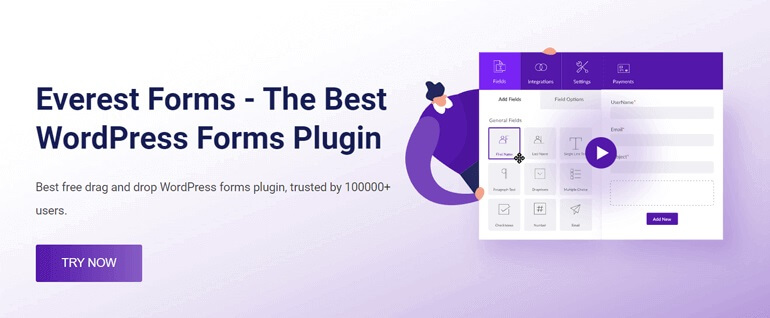
Con la confianza de más de 100,000 usuarios activos, este complemento favorito de la multitud lo ayuda a crear cualquier formulario de WordPress, incluidos los formularios de contacto, al instante.
Sobre todo, Everest Forms ofrece el complemento Captcha. Este complemento le permite agregar Math CAPTCHA a sus formularios de contacto de WordPress sin esfuerzo.
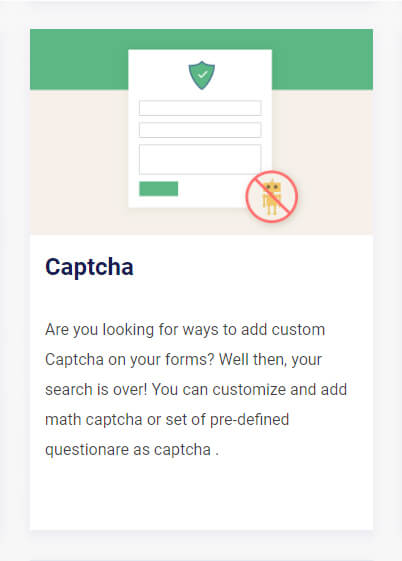
Dicho esto, pasemos a nuestro tutorial. Usaremos el complemento Everest Forms para demostrar el proceso paso a paso del uso de CAPTCHA matemáticos en los formularios de contacto.
Paso 1: Instale Everest Forms Pro
El primer paso de nuestro tutorial sobre cómo usar CAPTCHA matemático en WordPress es instalar Everest Forms Pro.
Entonces, inicie sesión en su tablero de WordPress y abra Complementos >> Agregar nuevo.
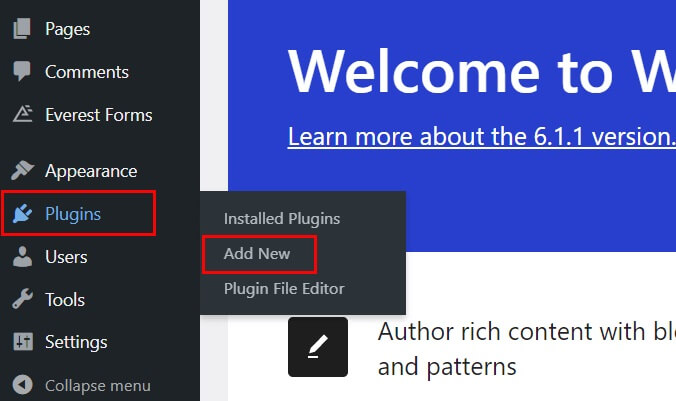
Luego busque e instale Everest Forms. Una vez completada la instalación, el botón Instalar cambiará a Activar.
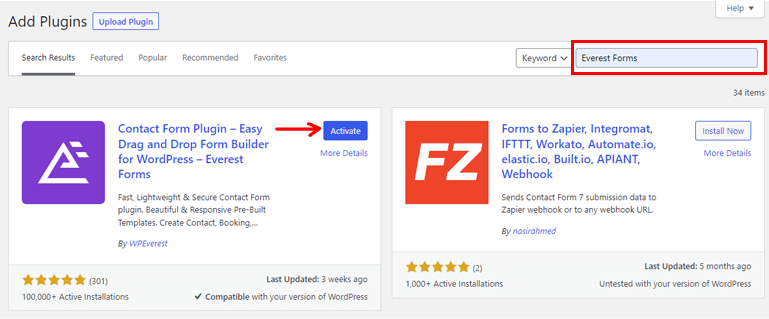
Haga clic en ese botón y se activará la versión gratuita del complemento .
Nota: Es necesario instalar y activar una versión gratuita de Everest Forms para que funcione la versión Pro.
Después de eso, visite el sitio oficial del complemento. Encontrará el botón de precios; haz clic para ver los cuatro planes de precios diferentes.
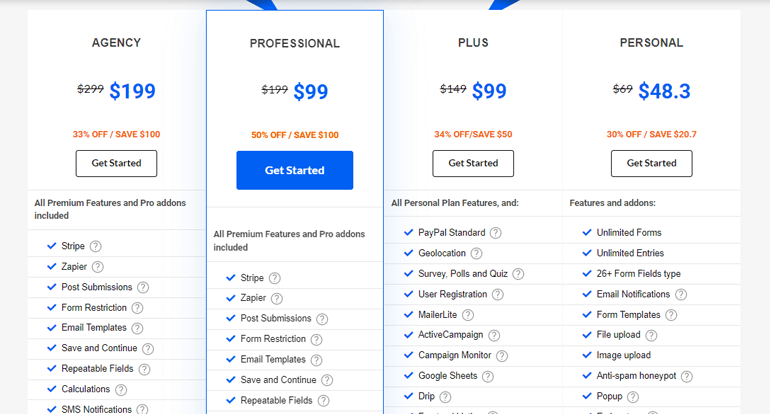
Ahora, aquí están las buenas noticias. El complemento Custom Captcha está disponible en todos los planes. Por lo tanto, puede seleccionar cualquiera de los 4 planes según sus requisitos.
Inmediatamente después de comprar un plan premium, recibirá un enlace a su panel de control de cliente de WPEverest. Usando el enlace, puede obtener acceso al panel de control de la cuenta.
Ahora, descargue el zip de Everest Forms Pro en la pestaña Descargas .
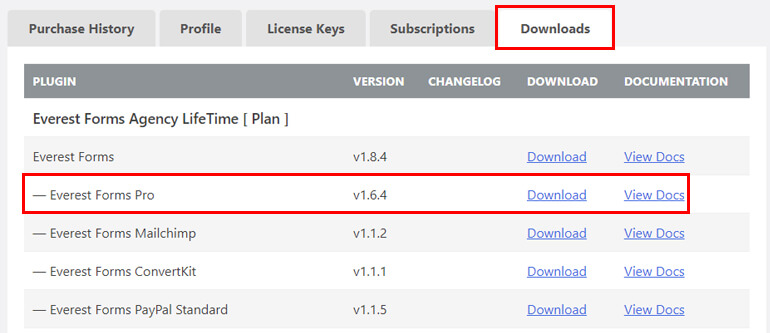
También necesitará una clave de licencia más adelante. Por lo tanto, copie la clave de licencia de la pestaña Clave de licencia del mismo tablero.
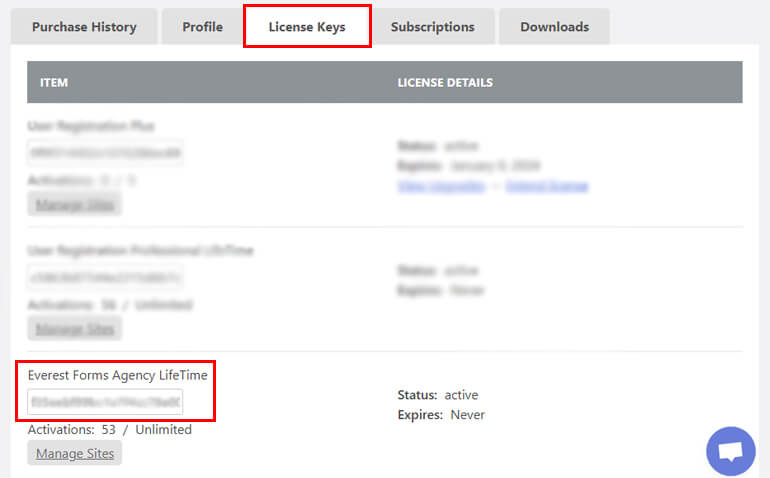
Regrese a su tablero de WordPress y navegue a Complementos >> Agregar nuevo .
Haga clic en el botón Cargar complemento , elija el archivo zip de Everest Forms pro que ha descargado anteriormente y presione Instalar ahora .
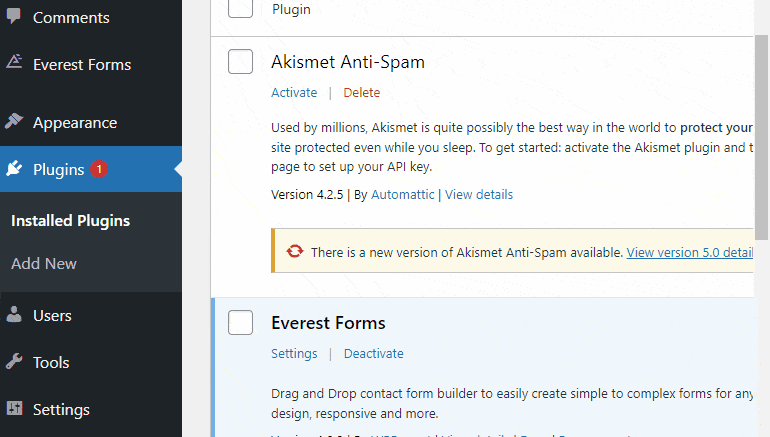
Ahora, pegue la clave de licencia en el área requerida y active el complemento en su sitio.
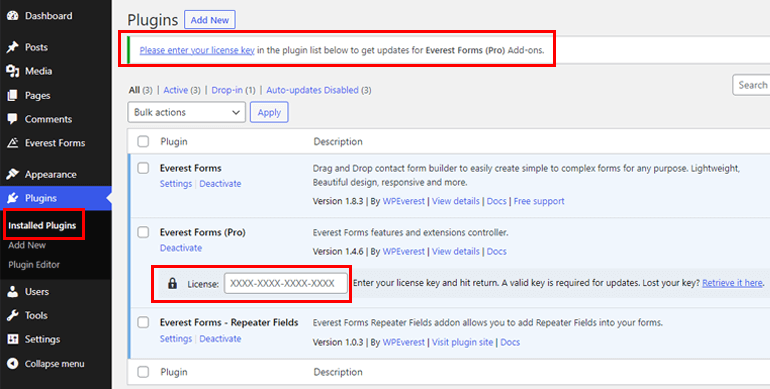
Si necesita todo el proceso de instalación y configuración en detalle, siga este enlace para instalar Everest Forms Pro.
Puede pasar al siguiente paso una vez que haya configurado el complemento correctamente.
Paso 2: Instalar y activar el complemento Captcha
Como tiene la versión pro del complemento, ahora puede descargar fácilmente el complemento Captcha .

Desde su tablero, vaya a Everest Forms >> Add-on y busque el complemento Custom Captcha.
Haga clic en el botón Instalar y Activar secuencialmente como lo hizo antes para descargar Everest Forms.
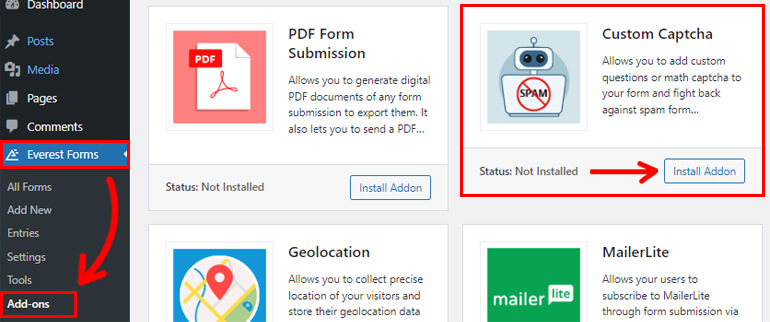
Una vez más, sabrá que el complemento está activado cuando el estado dice Activado .
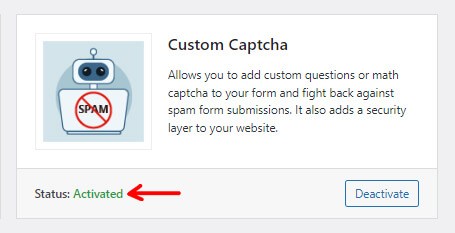
Paso 3: crea un nuevo formulario de contacto
Para comenzar a crear su formulario de contacto, vaya a Everest Forms >> Add New .
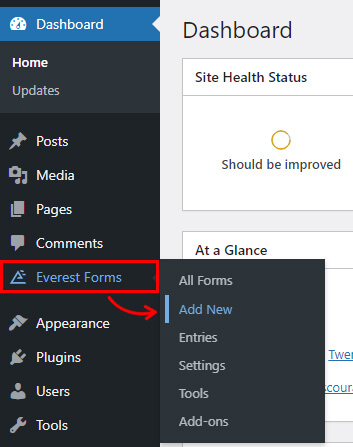
Con Everest Forms, obtendrá diferentes plantillas de formulario, incluidas las plantillas profesionales, de acuerdo con su plan elegido.
Seleccione comenzar desde cero o use la plantilla preconstruida para el formulario de contacto.
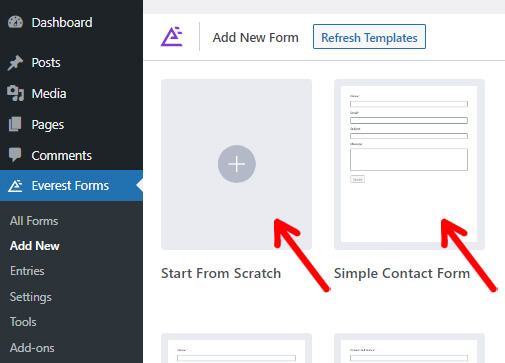
Aquí, usaremos la plantilla Formulario de contacto simple para este tutorial.
Se le pedirá que asigne un nombre a su formulario justo después de hacer clic en el botón Comenzar. Aquí, lo llamaremos el formulario de contacto. Después de nombrar, presione el botón Continuar .
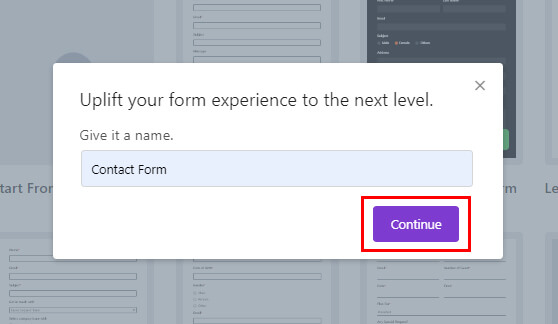
Ahora, se abrirá un nuevo generador de formularios con todos los campos disponibles a la izquierda y el formulario a la derecha.
La plantilla incluye la mayoría de los campos esenciales que necesita un formulario de contacto.
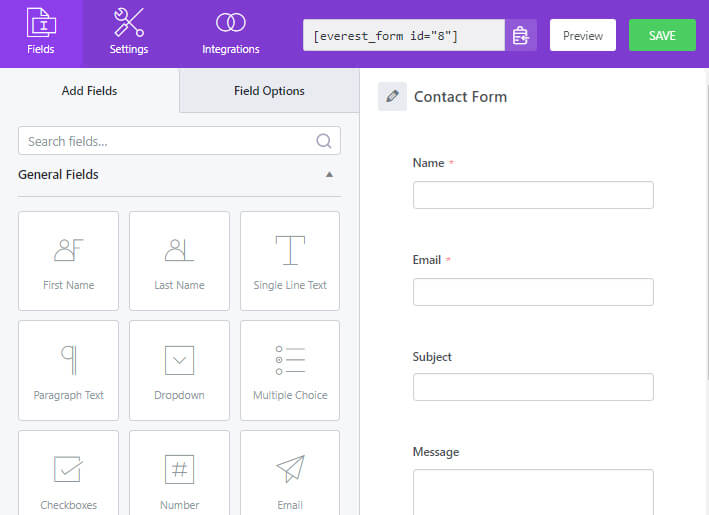
Sin embargo, puede agregar o eliminar campos adicionales según los requisitos de su formulario.
Paso 4: agregue y personalice el campo Captcha
Aquí está el paso más importante del tutorial; agregando y personalizando el campo Captcha .
Como se discutió en el tercer paso, el formulario de contacto que estamos usando para este tutorial tiene la mayoría de los campos importantes. Pero necesitamos agregar el campo Captcha .
Por lo tanto, vaya a Campos avanzados en Agregar campos . Desplácese hacia abajo para arrastrar el campo Captcha y suéltelo en el generador de formularios a su izquierda.
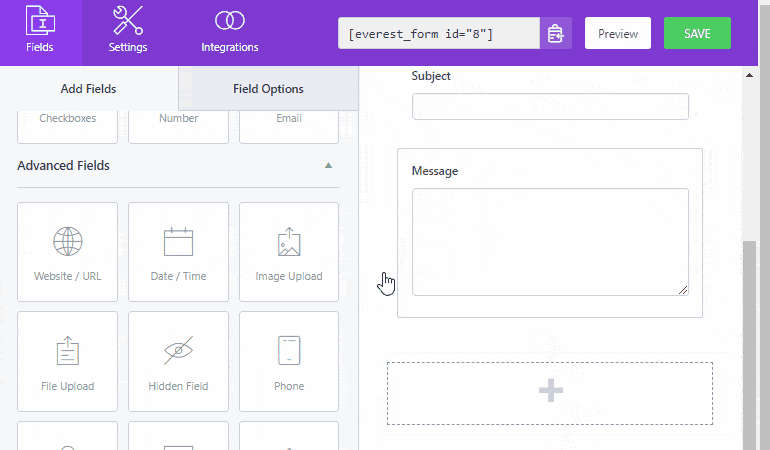
Además, también puede personalizar los campos de su formulario desde la pestaña Opciones de campo .
Primero, puede cambiar la etiqueta del formulario. Además de eso, el campo también se puede ocultar desde las Opciones avanzadas a continuación.
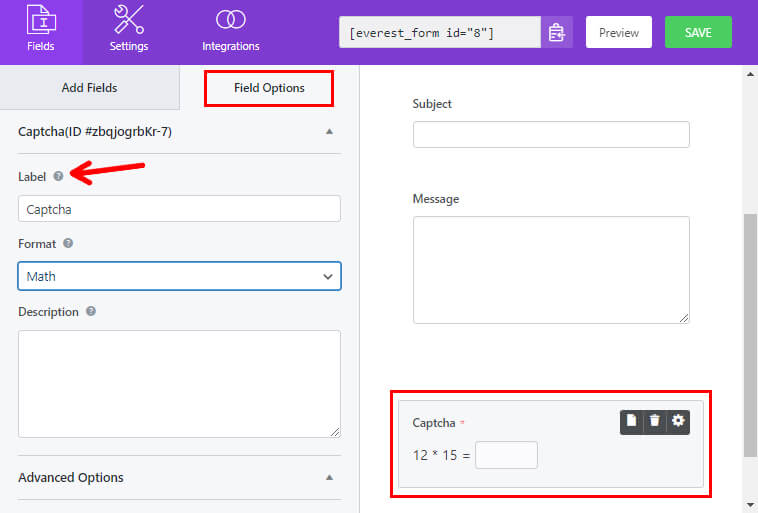
También encontrarás la opción de seleccionar el formato de tu Captcha; Matemáticas o Preguntas y Respuestas.
Seleccionar Matemáticas le mostrará directamente una ecuación matemática.
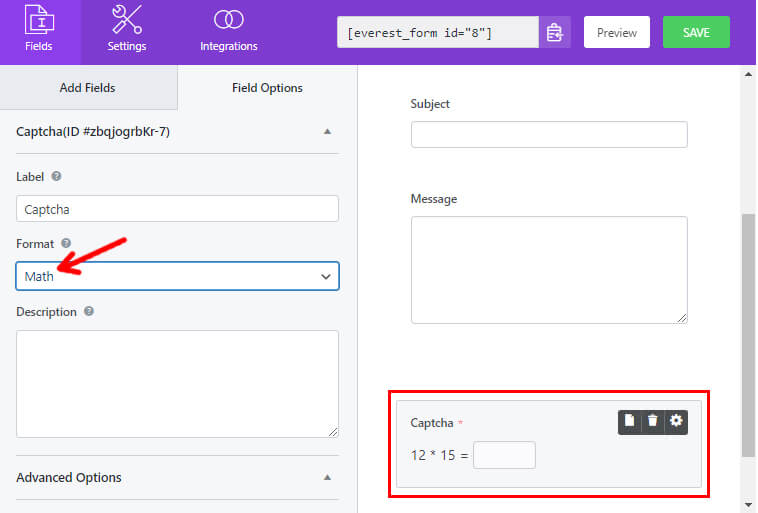
Y si selecciona el formato de preguntas y respuestas, puede personalizar y mostrar Captcha en formato matemático de preguntas y respuestas.
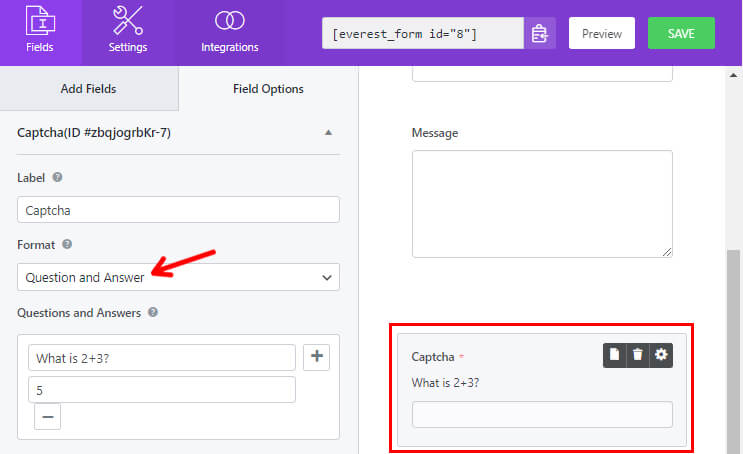
Por lo tanto, depende de usted elegir entre una opción matemática directa o establecer una pregunta y respuesta matemática.
Del mismo modo, hay más opciones en las que puede realizar cambios, como agregar una Descripción para el campo Captcha y habilitar la lógica condicional.
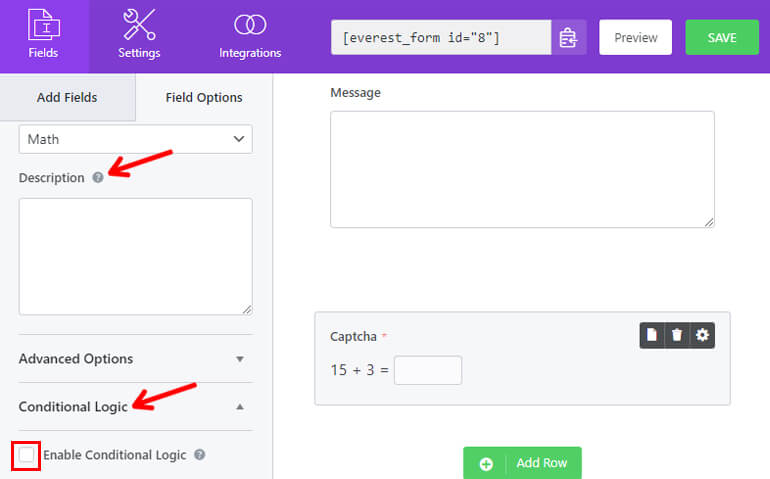
Y con todos los cambios realizados, recuerde Guardar su formulario antes de continuar.
Paso 5: configure los ajustes de su formulario de contacto
Después de configurar sus opciones de campo, puede configurar los ajustes de su formulario de contacto.
Simplemente abra la pestaña Configuración del formulario. Aquí encontrarás tres secciones diferentes con varias opciones de personalización.
- General : con la configuración general, puede editar la descripción del formulario, el mensaje de formulario deshabilitado, habilitar la lógica condicional, los diseños de diseño, etc.
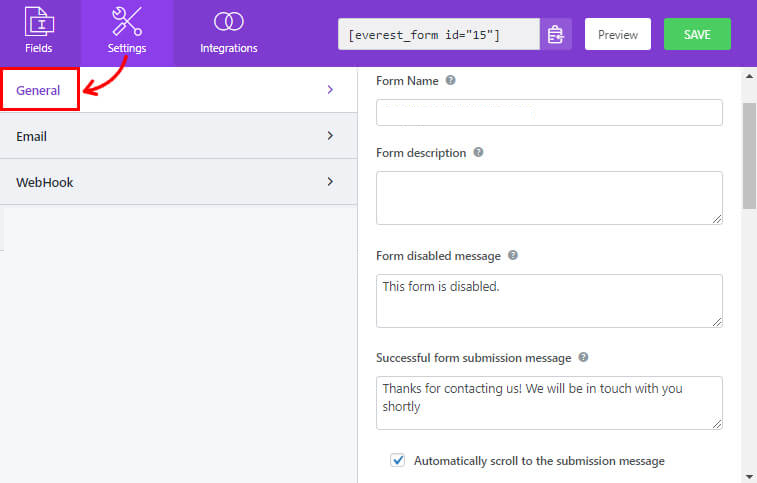
- Correo electrónico : la configuración de correo electrónico le permite crear las plantillas de notificación de correo electrónico de administrador y usuario.
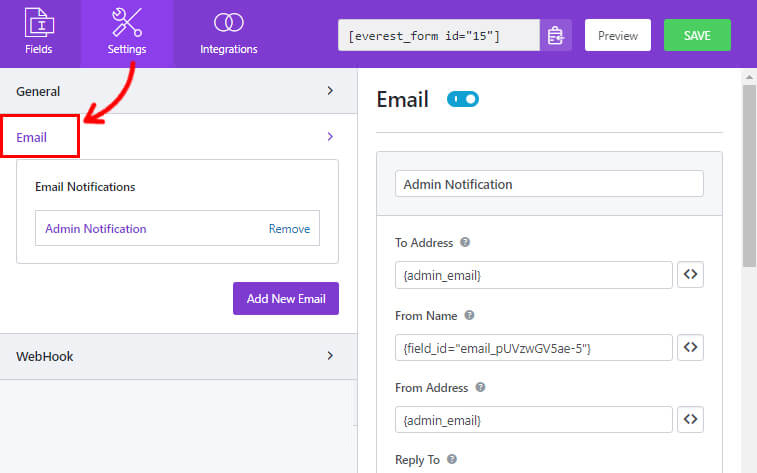
- WebHook : mediante un WebHook, puede enviar los datos del formulario a cualquier URL externa. Debe configurar la URL de solicitud, el método de solicitud, el formato de solicitud y el encabezado de solicitud.
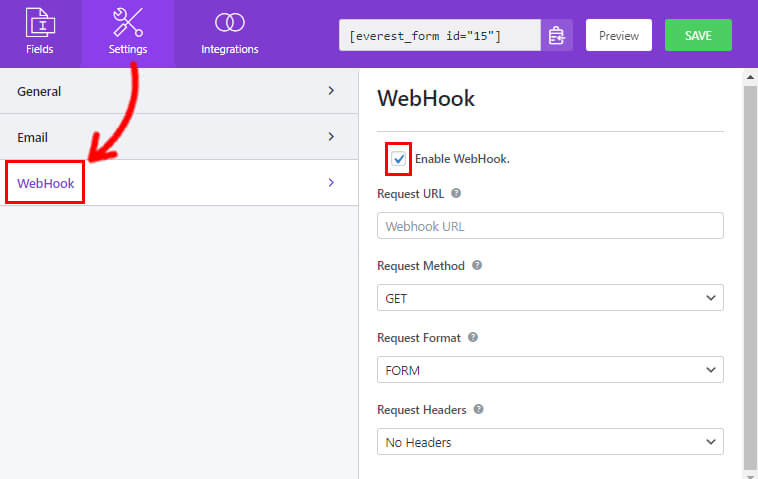
Ahora puede hacer clic en Guardar para guardar los cambios que ha realizado en el formulario.
Paso 6: Publique su formulario de contacto
Finalmente, creó su formulario de contacto y agregó CAPTCHA con éxito.
Pero sus usuarios solo pueden completar su formulario si lo muestra en su sitio web de WordPress.
Por lo tanto, realice una revisión final de su formulario y obtenga una vista previa del formulario en la parte delantera. Encontrará el botón Vista previa junto al botón Guardar .
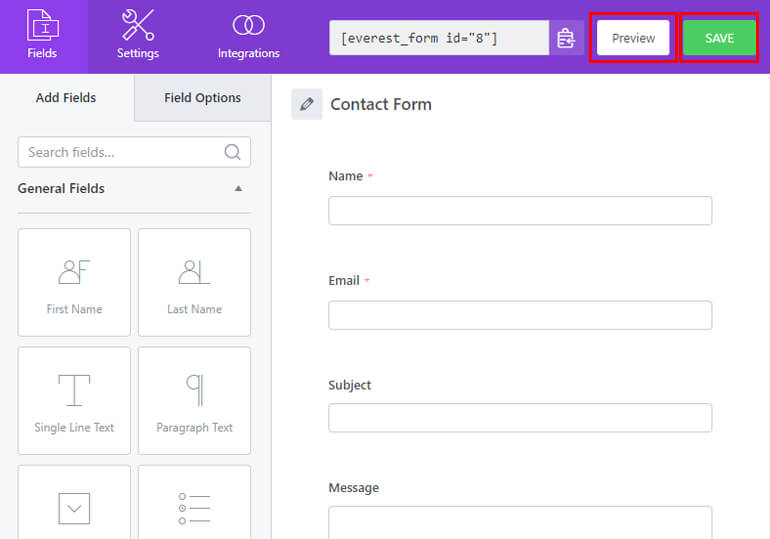
A continuación, puede usar el bloque Everest Forms para mostrar su formulario.
Vaya a Publicación/Página >> Agregar nuevo y accederá al editor de bloques de Gutenberg.
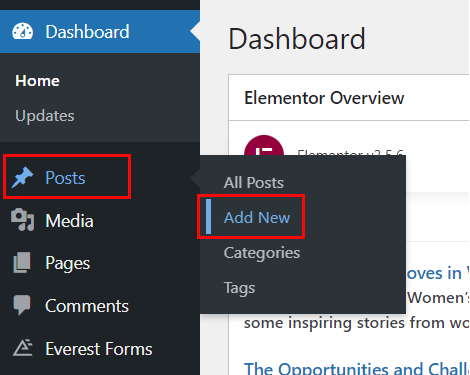
Haga clic en el botón Agregar bloque ( + ) y busque el bloque Everest Forms.
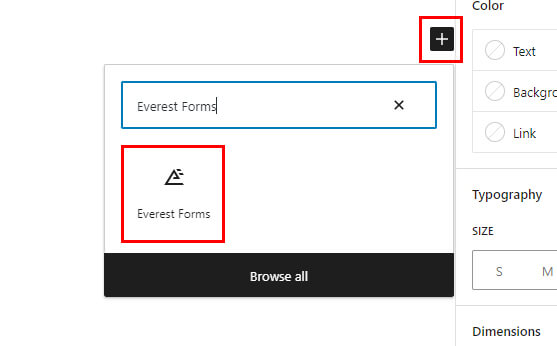
Agréguelo a la página y seleccione su formulario de contacto de WordPress en el menú desplegable.
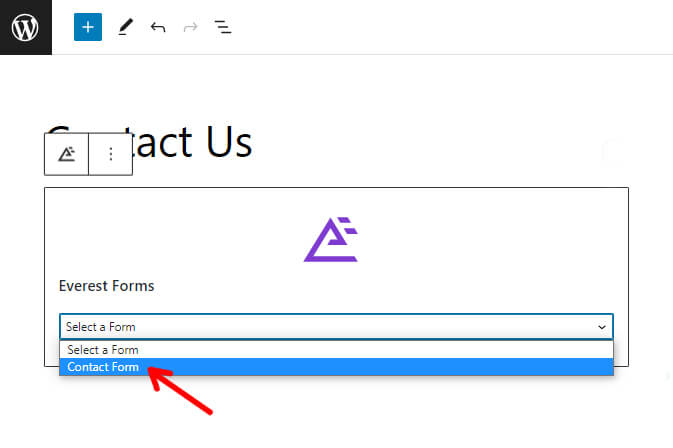
Finalmente, puede presionar el botón Publicar en la parte superior.
¡Envolviendolo!
Eso es todo con nuestra guía sobre cómo usar CAPTCHA matemático en WordPress. Estamos bastante seguros de que este tutorial fue útil para usted.
Ahora, puede proteger sus formularios de contacto de bots y envíos de spam utilizando el CAPTCHA matemático de Everest Forms.
Como ya puede ver, Everest Forms es mucho más que su herramienta básica de creación de formularios. Para obtener más información sobre el complemento, puede consultar esta revisión de Everest Forms.
Además, para obtener más artículos útiles relacionados con Everest Forms, como crear un formulario en línea y un formulario de donación en WordPress, visite nuestro blog.
Finalmente, si te encanta nuestro contenido, síguenos en las redes sociales para futuras actualizaciones.
Estamos disponibles en Facebook y Twitter. Y para obtener consejos y tutoriales sencillos en video, suscríbase a nuestro canal de YouTube.
